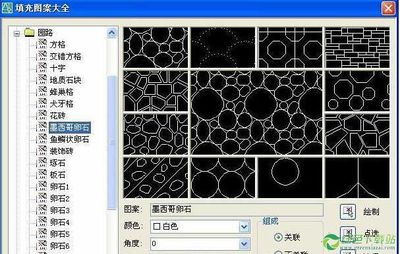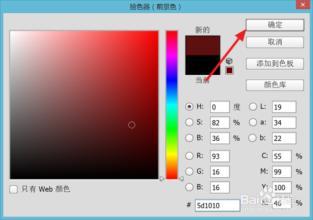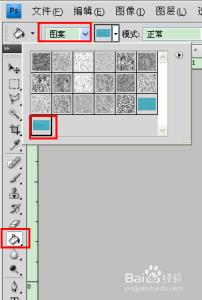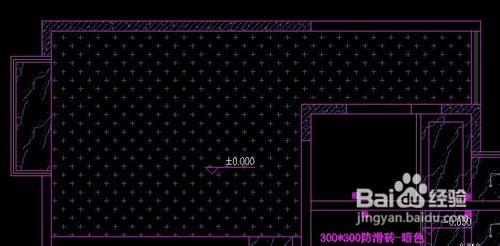阴影的填充经常在CAD图形中看到,那么大家知道cad怎么样填充阴影吗?下面是小编整理的cad怎么样填充阴影的方法,希望能给大家解答。
cad填充阴影的方法:点击下图红色框框所在区域使用填充功能。
可以看到菜单栏变了,填充选项全部都显示出来了。
具体该怎样填充呢?首先以剖面线为例,我们选择ANSI31形状的线条,也就是我们常说的“阴影线”。
选定之后点击左边的框框内部空白区域,可以看到图案已经填充上去。
有时需要根据图纸大小调整阴影线密度,怎么调整呢?
在下图所示红色框框范围内修改数值,数值越小,线条越密。
下图右框是数值0.5,左框是1.0,可以很显然地看出差别。
画阴影线是,如果两个不同零件接触在一起,为了表示区别,需要绘制不同的阴影线,一般是绘制角度不同的线型,怎样修改角度呢?
如下图,在红色框框范围内修改角度,我们修改为90度左右试试。
下图右框是91度,左框是0度,可以看出阴影线方向近乎垂直。
有些时候我们还需要表示零件的剖面,比如密封圈之类的零件,我们需要使用相交线来表示,怎样做呢?
首先点击下图所示红色区域来调整线型,找到ANSI37线型。
找到之后使用新线型填充试试看,可以看到现在变成了交叉线。
当然也可以改变线的密度,方法同上。
下图右图是密度数值是0.5,左图是1.0,可以很显然地看出差别。

 爱华网
爱华网